Cara install driver printer – Menginstal driver printer adalah langkah penting untuk memastikan printer Anda berfungsi dengan baik. Dengan driver yang tepat, Anda dapat memanfaatkan fitur printer secara maksimal dan menghindari masalah umum yang dapat menghambat produktivitas.
Artikel komprehensif ini akan memandu Anda melalui proses instalasi driver printer secara detail, mulai dari mengunduh file yang diperlukan hingga mengatasi masalah umum. Ikuti langkah-langkah sederhana ini untuk memastikan printer Anda beroperasi dengan efisiensi optimal.
Langkah-Langkah Instalasi Driver Printer

Menginstal driver printer adalah proses penting untuk memastikan perangkat dapat berfungsi dengan baik di komputer. Langkah-langkah instalasi bervariasi tergantung pada jenis printer dan sistem operasi yang digunakan.
Jenis File Driver
File driver printer biasanya tersedia dalam format .exe atau .inf. File .exe adalah file penginstal yang akan secara otomatis menginstal driver dan file terkait. File .inf
adalah file informasi yang berisi instruksi tentang cara menginstal driver.
Mengunduh Driver
Driver printer dapat diunduh dari situs web produsen printer atau melalui Windows Update. Untuk mengunduh dari situs web produsen, cari model printer dan pilih tab “Dukungan” atau “Unduhan”. Untuk mengunduh melalui Windows Update, buka “Pengelola Perangkat” dan klik kanan pada printer.
Pilih “Perbarui Driver” dan ikuti petunjuknya.
Metode Instalasi
Setelah mengunduh file driver, ada beberapa metode instalasi yang dapat digunakan:
- Melalui CD:Masukkan CD yang disertakan dengan printer ke dalam drive komputer. Ikuti petunjuk di layar untuk menginstal driver.
- Melalui Unduhan:Jalankan file .exe yang diunduh dari situs web produsen. Ikuti petunjuk di layar untuk menginstal driver.
- Melalui Windows Update:Buka “Pengelola Perangkat” dan klik kanan pada printer. Pilih “Perbarui Driver” dan ikuti petunjuknya.
Mengatasi Masalah Instalasi Driver Printer
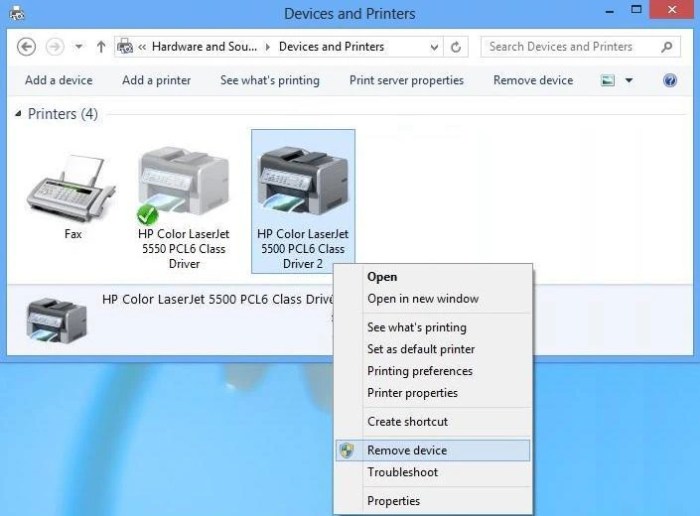
Instalasi driver printer dapat mengalami masalah yang menghambat pengoperasian printer. Berikut adalah beberapa masalah umum dan solusi pemecahan masalahnya:
Identifikasi Masalah
- Printer tidak dikenali oleh komputer.
- Driver yang diinstal tidak kompatibel dengan printer.
- Driver yang diinstal rusak atau usang.
Solusi Pemecahan Masalah
Printer Tidak Dikenali
- Pastikan printer terhubung dengan benar ke komputer.
- Restart komputer dan printer.
- Perbarui BIOS motherboard.
Driver Tidak Kompatibel
- Unduh dan instal driver terbaru dari situs web produsen printer.
- Jika memungkinkan, gunakan driver yang disediakan bersama printer.
Driver Rusak atau Usang
- Copot pemasangan driver yang ada.
- Unduh dan instal driver terbaru dari situs web produsen printer.
Memperbarui atau Menginstal Ulang Driver
Jika masalah berlanjut, Anda dapat memperbarui atau menginstal ulang driver:
- Buka Device Manager.
- Temukan printer Anda di bawah kategori “Printer”.
- Klik kanan pada printer dan pilih “Update Driver”.
- Jika pembaruan tidak berhasil, klik kanan pada printer dan pilih “Uninstall Device”.
- Restart komputer.
- Unduh dan instal driver terbaru dari situs web produsen printer.
Memilih Driver Printer yang Tepat
Memilih driver printer yang tepat sangat penting untuk memastikan fungsionalitas printer yang optimal. Ada beberapa faktor yang perlu dipertimbangkan saat memilih driver:
Pertama, kompatibilitas dengan sistem operasi. Driver harus kompatibel dengan sistem operasi yang diinstal di komputer Anda. Jika tidak, printer tidak akan berfungsi dengan benar.
Dalam proses instalasi driver printer, pengguna mungkin menghadapi kendala teknis. Untuk mengatasi hal tersebut, memahami cara instal Linux dapat menjadi solusi alternatif. Cara instal Linux yang tepat akan memastikan kompatibilitas sistem operasi dengan perangkat printer. Dengan menginstal Linux, pengguna dapat mengakses driver printer yang sesuai dan menyelesaikan proses instalasi driver dengan lancar.
Kedua, kompatibilitas dengan model printer. Driver harus khusus dirancang untuk model printer Anda. Jika tidak, printer mungkin tidak berfungsi dengan benar atau bahkan dapat merusak printer.
Jenis Driver Printer
Ada dua jenis utama driver printer:
- Driver generik:Driver ini dirancang untuk bekerja dengan berbagai model printer dari produsen yang sama. Mereka biasanya memberikan fungsionalitas dasar, tetapi mungkin tidak mendukung semua fitur printer.
- Driver khusus model:Driver ini dirancang khusus untuk model printer tertentu. Mereka biasanya memberikan fungsionalitas penuh dan dukungan untuk semua fitur printer.
Saat memilih driver printer, disarankan untuk menggunakan driver khusus model untuk memastikan fungsionalitas dan kinerja terbaik.
Memperbarui Driver Printer

Memperbarui driver printer secara berkala sangat penting untuk menjaga kinerja printer yang optimal dan mengatasi masalah kompatibilitas. Driver yang diperbarui dapat meningkatkan stabilitas, memperbaiki bug, dan menambahkan fitur baru.
Cara Memperbarui Driver Printer
Ada dua cara utama untuk memperbarui driver printer:
- Manual:Kunjungi situs web produsen printer, cari model printer Anda, dan unduh driver terbaru yang kompatibel dengan sistem operasi Anda.
- Otomatis:Gunakan utilitas pembaruan driver, seperti Windows Update atau Device Manager, untuk secara otomatis mendeteksi dan menginstal driver terbaru untuk perangkat Anda, termasuk printer.
Manfaat Memperbarui Driver Printer
- Meningkatkan stabilitas dan kinerja printer
- Mengatasi masalah kompatibilitas dengan sistem operasi dan perangkat lunak
- Menambahkan fitur baru atau meningkatkan fitur yang sudah ada
- Memperbaiki bug dan masalah keamanan
Rekomendasi
“Direkomendasikan untuk memperbarui driver printer secara berkala, setidaknya setiap 6 bulan atau saat pembaruan baru tersedia. Ini akan memastikan bahwa printer Anda beroperasi pada kinerja optimal dan bebas masalah.”
Asosiasi Produsen Printer Internasional
Mengelola Driver Printer: Cara Install Driver Printer
Setelah driver printer terinstal, Anda dapat mengelola dan mengoptimalkannya untuk kinerja terbaik.
Mencopot Pemasangan Driver Printer, Cara install driver printer
Untuk menghapus driver printer yang tidak lagi diperlukan:
- Buka Control Panel pada komputer Anda.
- Pilih “Program dan Fitur” (atau “Aplikasi” di Windows 10).
- Temukan driver printer yang ingin Anda copot pemasangannya.
- Klik kanan pada driver dan pilih “Copot Pemasangan”.
- Ikuti petunjuk pada layar untuk menyelesaikan proses pencopotan pemasangan.
Mengaktifkan dan Menonaktifkan Driver Printer
Anda dapat menonaktifkan atau mengaktifkan driver printer untuk sementara:
- Buka Device Manager pada komputer Anda.
- Perluas bagian “Printer”.
- Klik kanan pada driver printer yang ingin Anda aktifkan atau nonaktifkan.
- Pilih “Aktifkan” atau “Nonaktifkan” dari menu.
Mengoptimalkan Kinerja Driver Printer
Untuk memastikan kinerja optimal dari driver printer Anda:
- Pastikan driver terbaru telah terinstal.
- Nonaktifkan layanan cetak yang tidak digunakan.
- Hapus antrian cetak yang menumpuk.
- Lakukan pemecahan masalah printer jika terjadi masalah.
Ulasan Penutup
Dengan mengikuti panduan ini, Anda dapat menginstal driver printer dengan mudah dan memastikan kinerja optimal. Ingatlah untuk selalu memperbarui driver secara teratur dan mengelola instalasi dengan benar untuk menjaga printer Anda tetap berjalan lancar.
Sudut Pertanyaan Umum (FAQ)
Bagaimana cara mengetahui apakah driver printer saya sudah ketinggalan zaman?
Periksa situs web produsen printer untuk pembaruan driver terbaru. Jika versi yang diinstal lebih lama dari versi yang tersedia di situs web, driver Anda sudah ketinggalan zaman.
Apa yang harus saya lakukan jika saya mengalami masalah saat menginstal driver printer?
Coba mulai ulang komputer, pastikan printer terhubung dengan benar, dan unduh ulang file driver. Jika masalah berlanjut, hubungi dukungan teknis produsen printer.
Bagaimana cara mengoptimalkan kinerja driver printer saya?
Perbarui driver secara teratur, hapus instalan driver yang tidak digunakan, dan sesuaikan pengaturan printer untuk kinerja optimal.
